我一直在试用ReSharper,决定卸载它。但是,在这样做之后,Visual Studio不再显示红色下划线突出显示,以往用于标识代码错误位置。
这已经发生在我们的两台PC上了。我尝试了重新安装和修复,但没有成功。有什么办法可以恢复Visual Studio中的突出显示效果吗?
我一直在试用ReSharper,决定卸载它。但是,在这样做之后,Visual Studio不再显示红色下划线突出显示,以往用于标识代码错误位置。
这已经发生在我们的两台PC上了。我尝试了重新安装和修复,但没有成功。有什么办法可以恢复Visual Studio中的突出显示效果吗?
前往 工具 → 选项 → 文本编辑器 → C# → 高级,勾选以下选项:
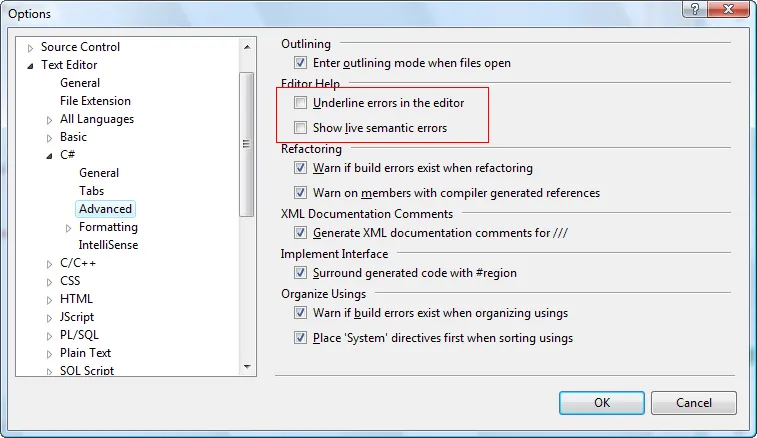
前往 工具 -> 选项,在环境下选择字体和颜色节点。
选择显示文本编辑器的设置,在“显示项目”列表框中查找“语法错误”项目并进行修改。
另一个选项可能是在相同选项表单顶部使用“使用默认值”按钮。
我也遇到了类似的问题 - 不确定是由于 Resharper 卸载引起的 - 安装了 VS 2008 SP 1 后它得到了解决。